يساعد إيقاف تشغيل شاشة الثغرات الأمنية في تقليل استخدام وحدة المعالجة المركزية
- VAPM.exe هي عملية جزء من برنامج Kaspersky Endpoint Security (KES).
- قد تتسبب الإصابة بالبرامج الضارة وبعض الأسباب الأخرى في ارتفاع استخدام وحدة المعالجة المركزية VAPM.exe.
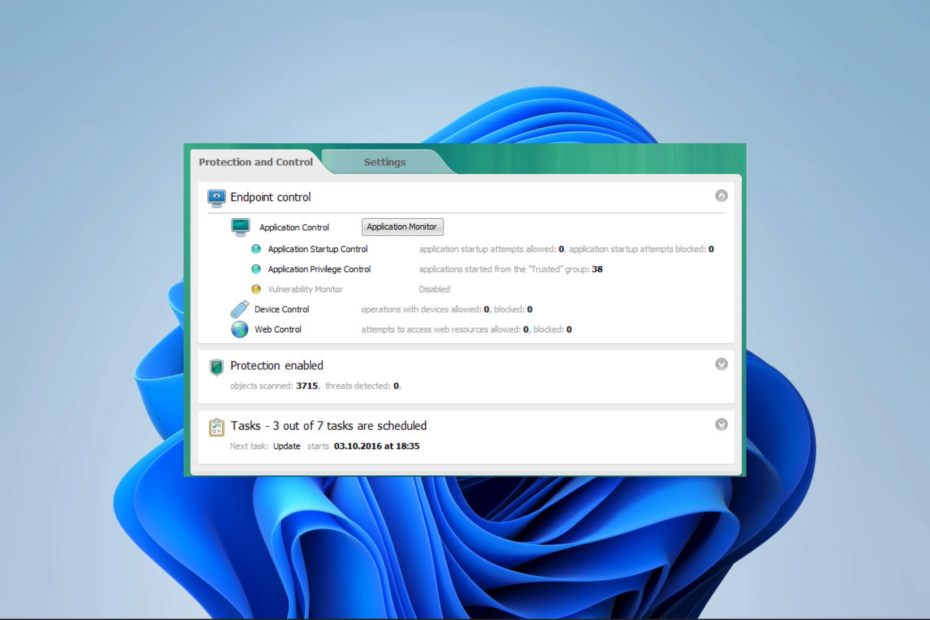
- دعم مضاد للسرقة
- حماية كاميرا الويب
- الإعداد البديهي وواجهة المستخدم
- دعم متعدد المنصات
- تشفير على مستوى البنوك
- متطلبات النظام منخفضة
- حماية متقدمة من البرامج الضارة
يجب أن يكون برنامج مكافحة الفيروسات سريعًا وفعالاً وفعالاً من حيث التكلفة ، وهذا البرنامج يحتوي على كل البرامج.
إذا سبق لك استخدام Kaspersky ، فربما تكون قد واجهت إحدى العمليات المرتبطة بها VAPM.exe. سأل عدد قليل من القراء ما هو هذا الملف القابل للتنفيذ ، لذلك أجرينا بحثًا مكثفًا وسنناقشه بالكامل ونوضح كيفية إصلاح بعض الأخطاء المرتبطة به.
أيضًا ، في الأدلة السابقة ، ناقشنا ملفات كاسبيرسكي التنفيذية الأخرى مثل avp.exe، لذلك يمكنك أيضًا إلقاء نظرة.
ما هو VAPM.exe؟
يرمز VAPM.exe إلى تقييم الثغرات الأمنية وإدارة التصحيحات وهو جزء من KES ، برنامج Kaspersky Endpoint Security. من المهم من أجل:
- الحفاظ على الأمن من خلال تطبيق تصحيحات ضد الثغرات الأمنية.
- البحث عن نقاط الضعف.
- تتبع حالة البقع.
- دمج منتجات Kaspersky الأخرى.
يمكنك قراءة ملفات مراجعة برنامج أمان Kaspersky إذا لم تستخدمه بالفعل.
لماذا يستخدم VAPM.exe الكثير من وحدة المعالجة المركزية؟
تشمل الأسباب الأكثر شيوعًا ما يلي:
- قد يحتوي جهاز الكمبيوتر الخاص بك على برامج ضارة تزيد من استخدام الموارد.
- قد يقوم VAPM.exe بفحص تصحيحات الأمان وتطبيقها.
- قد يكون الملف تالفًا ولا يعمل بشكل صحيح.
كيف يمكنني إصلاح استخدام VAPM العالي لوحدة المعالجة المركزية؟
قبل الانتقال إلى الحلول ، نوصي بتجربة هذا الحل البديل:
- افحص جهاز الكمبيوتر الخاص بك بحثًا عن البرامج الضارة.
إذا استمر الاستخدام الكبير للموارد بعد الفحص ، فجرب إصلاحات أكثر تحديدًا.
1. قم بإنهاء عملية VAPM
- يضعط كنترول + يحول + خروج لفتح ملف مدير المهام.
- انقر على VAPM العملية وانقر فوق إنهاء المهمة زر.
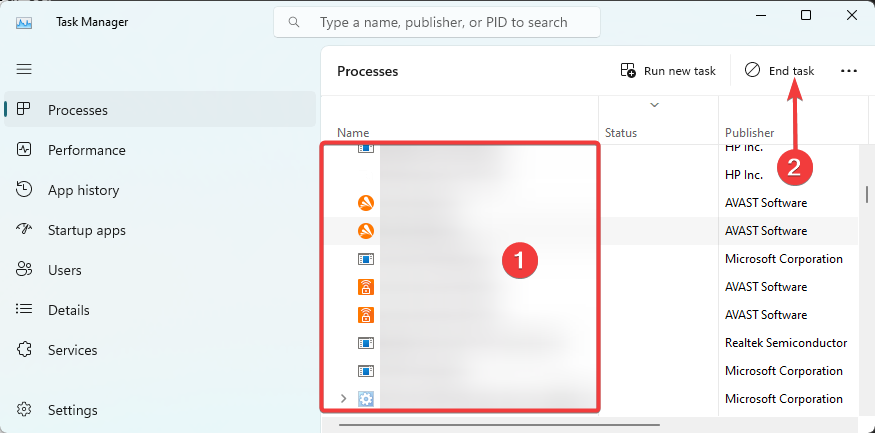
- تحقق من تقليل استخدام الموارد.
2. أعد تثبيت كاسبيرسكي
- يضعط شبابيك + ر لفتح مربع حوار التشغيل.
- يكتب appwiz.cpl وضرب يدخل.
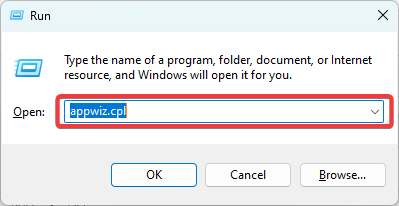
- اضغط على كاسبيرسكي البرنامج وانقر فوق الغاء التثبيت زر ، ثم اتبع المعالج لإكمال العملية.
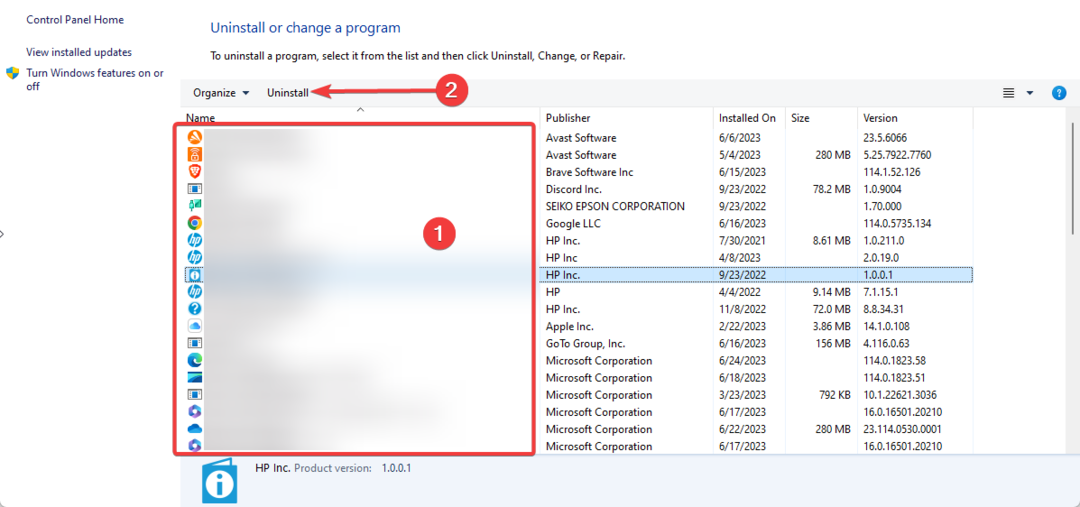
- أخيرًا ، قم بتنزيل نسخة جديدة من البرنامج وتثبيته.
- ما هو Mediaget.exe وما هو استخدامه؟
- ما هو Mictray64.exe وهل يجب عليك إزالته؟
- ما هو Rpcnetp.exe وهل يجب عليك حذفه؟
3. تعطيل مراقبة الثغرات الأمنية
- افتح التطبيق.
- اضغط على إعدادات فاتورة غير مدفوعة.
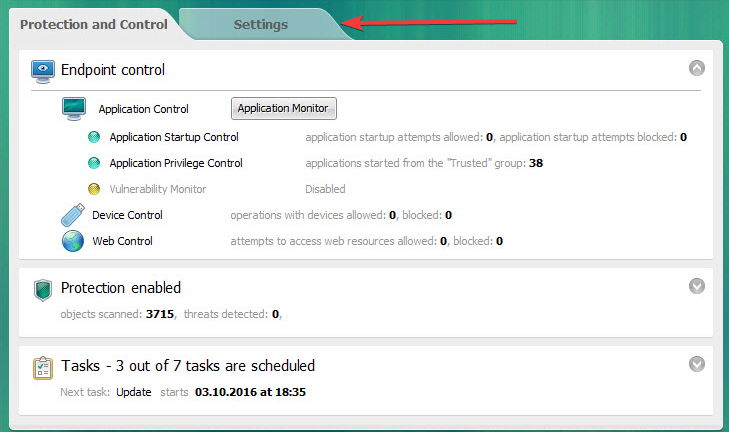
- يختار التحكم في نقطة النهاية في الجزء الأيمن ، ثم قم بإلغاء تحديد تمكين مراقبة الثغرات الأمنية على اليمين.
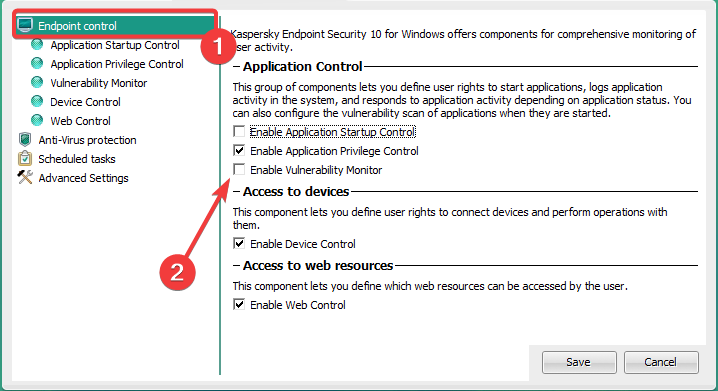
- أخيرًا ، احفظ الإعدادات وتحقق من أنها تعمل على إصلاح vapm.exe.
اختياريًا ، قد تقرر التبديل إلى برنامج مكافحة فيروسات مختلف. هذا قد يوفر عليك الضغط على استكشاف الأخطاء وإصلاحها. نقترح أي مضاد فيروسات متوافق مع Windows 11.
سيكون هذا كل شيء لهذا الدليل. إذا كانت لديك أسئلة أخرى حول الملف القابل للتنفيذ ، فنحن نحب أن نسمعها في قسم التعليقات. يمكنك أيضًا إسقاط أي حلول أخرى تعرفها.


